Jenkins es una herramienta de integración continua gratuita y de código abierto y su código está escrito en Java. Proporciona la función de construcción e implementación continuas o, en otras palabras, podemos decir que es un servidor de automatización. Jenkins se utiliza donde continúa la construcción y la integración para el desarrollo de software.
En esta publicación, analizaré cómo instalar y configurar Jenkins en CentOS 7 y RHEL 7.
Paso:1 Añadir repositorio de Jenkins
El paquete de Jenkins no está disponible en los repositorios predeterminados de CentOS y RHEL. Entonces necesitamos agregar el repositorio de jenkins usando los comandos debajo.
[[email protected] ~]# wget -O /etc/yum.repos.d/jenkins.repo http://pkg.jenkins.io/redhat-stable/jenkins.repo [[email protected] ~]# rpm --import http://pkg.jenkins.io/redhat-stable/jenkins.io.key
Paso:2 Instalar Jenkins y Java
Ejecute el siguiente comando yum para instalar Jenkins y Java.
[[email protected] ~]# yum install jenkins java-1.8.0-openjdk –y
Paso:3 Iniciar y habilitar el servicio Jenkins
Ejecute los siguientes comandos systemctl para iniciar y habilitar el servicio jenkins
[[email protected] ~]# systemctl start jenkins [[email protected] ~]# systemctl enable jenkins
Paso:4 Abra los puertos (80 y 8080) en el firewall del sistema operativo.
En caso de que el firewall esté habilitado en su servidor Linux, ejecute los siguientes comandos para abrir puertos relacionados con jenkins como 80 y 8080.
[[email protected] ~]# firewall-cmd --zone=public --add-port=8080/tcp --permanent success [[email protected] ~]# firewall-cmd --zone=public --add-service=http --permanent success [[email protected] ~]# firewall-cmd --reload success [[email protected] ~]#
Paso:5 Acceda al portal web de Jenkins
Acceda a la URL:http://
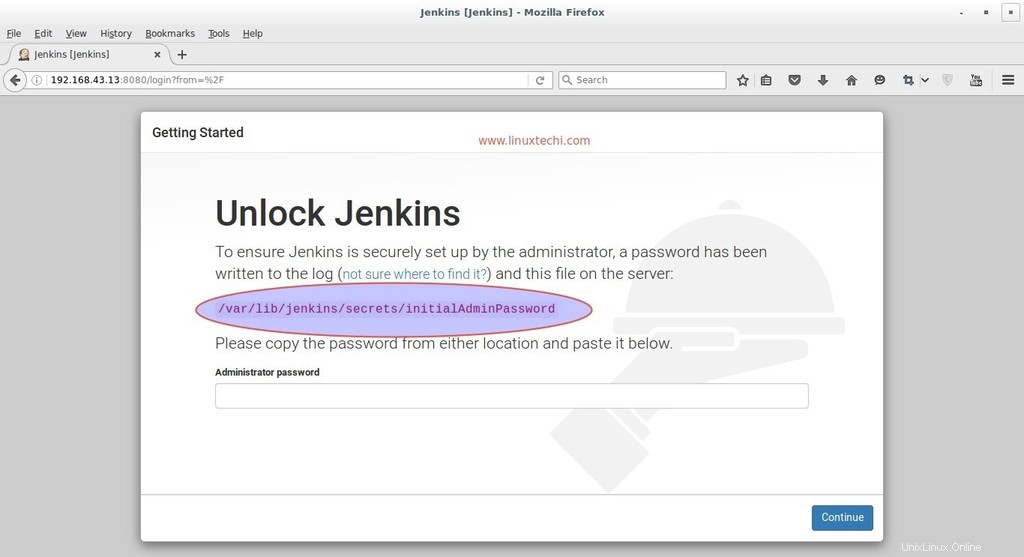
La contraseña de administrador se crea y almacena en el archivo de registro “/var/log/jenkins/jenkins.log “. Ejecute el siguiente comando para obtener la contraseña.
[[email protected] ~]# grep -A 5 password /var/log/jenkins/jenkins.log
Copie la contraseña y péguela en las ventanas de arriba y haga clic en Continuar..
En las siguientes ventanas, seleccione la opción:Instalar complementos sugeridos
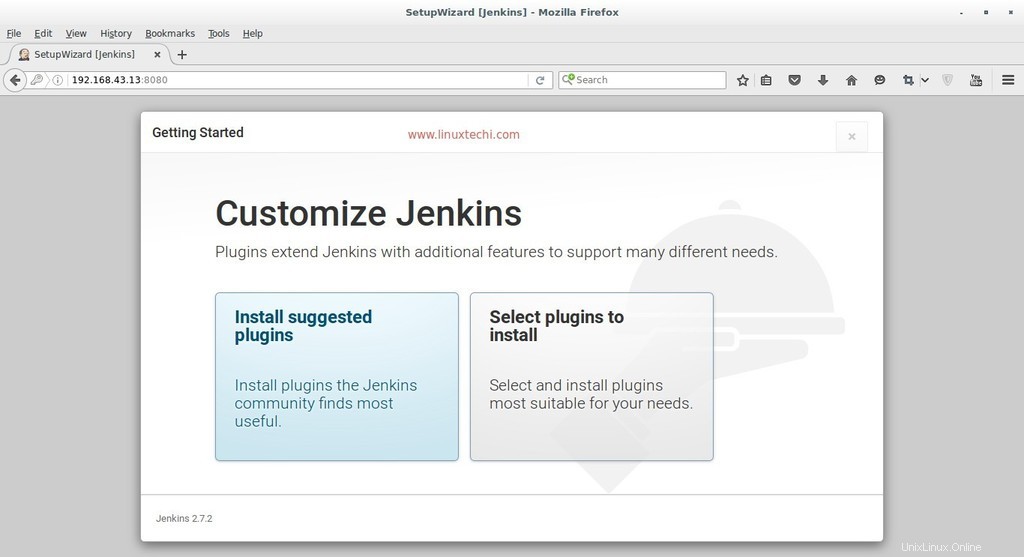
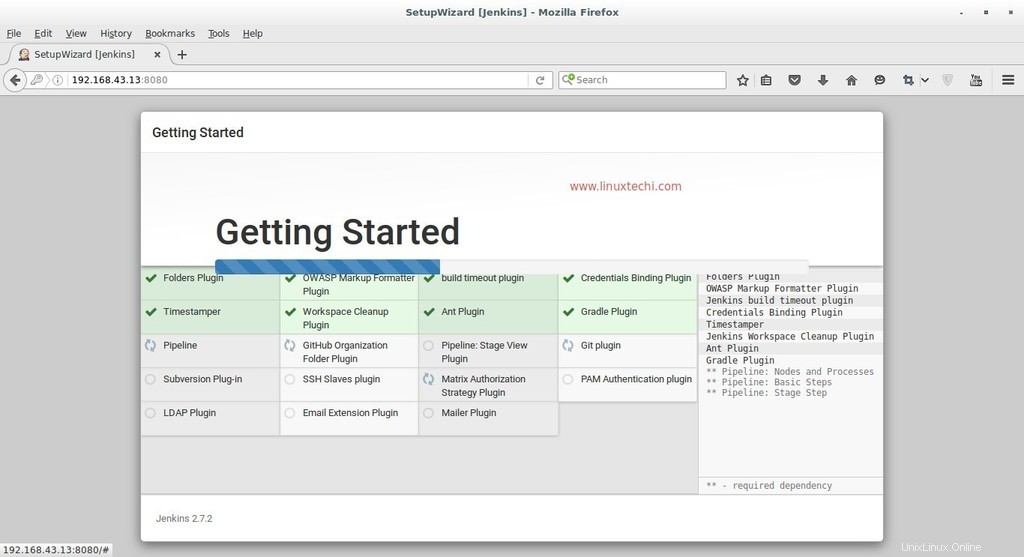
Como podemos ver, la instalación del complemento requerido está en progreso para Jenkins. Una vez hecho esto con la instalación del complemento. Le pedirá que cree un usuario administrador
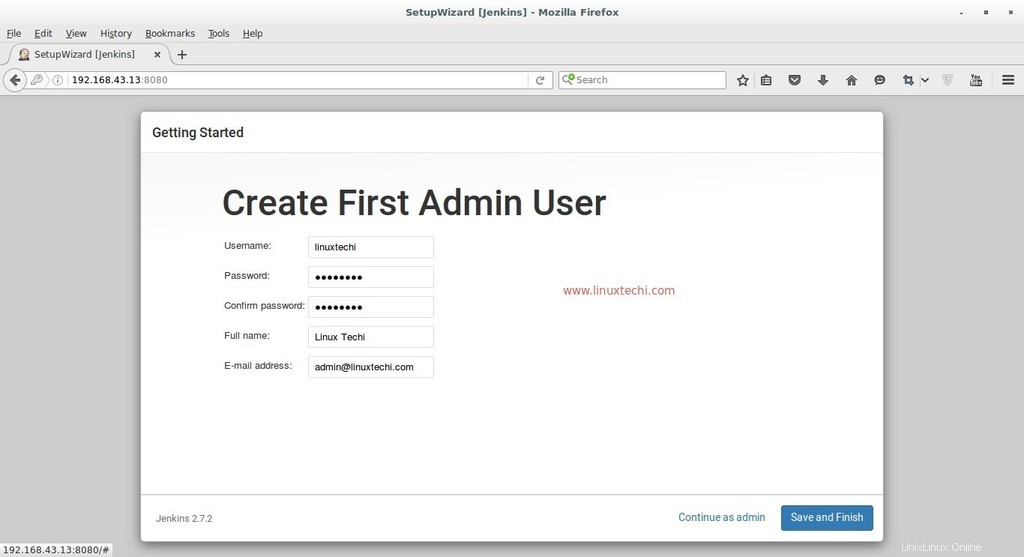
Haga clic en Guardar y finalizar
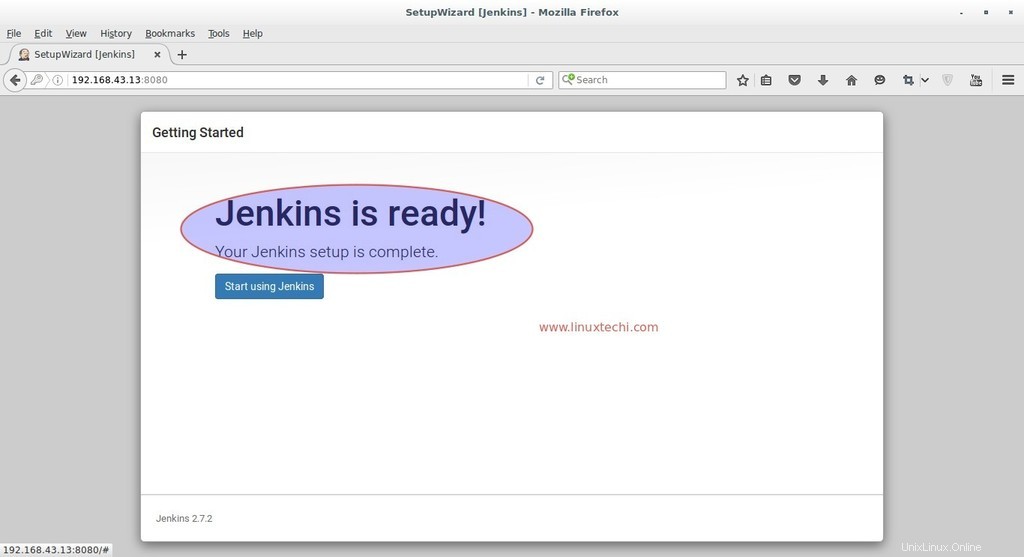
haga clic en “Empezar a usar Jenkins ”
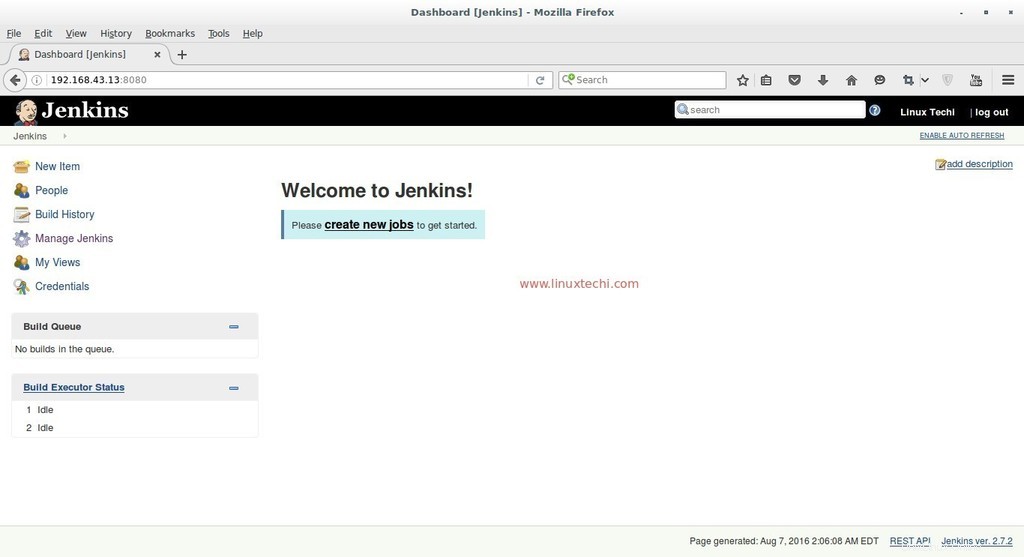
Ahora configure el proyecto GitHub usando el complemento git en Jenkins.
Supongamos que tengo un 'cloudtechi' proyecto en GitHub y quiere integrar este proyecto en Jenkins usando el complemento git.
Primero instalemos el paquete git en su máquina en la que instaló Jenkins porque Jenkins usa el comando git para extraer el código del proyecto GitHub.
[[email protected] ~]# yum install git
Inicie sesión en GitHub y obtenga la URL web de su proyecto.
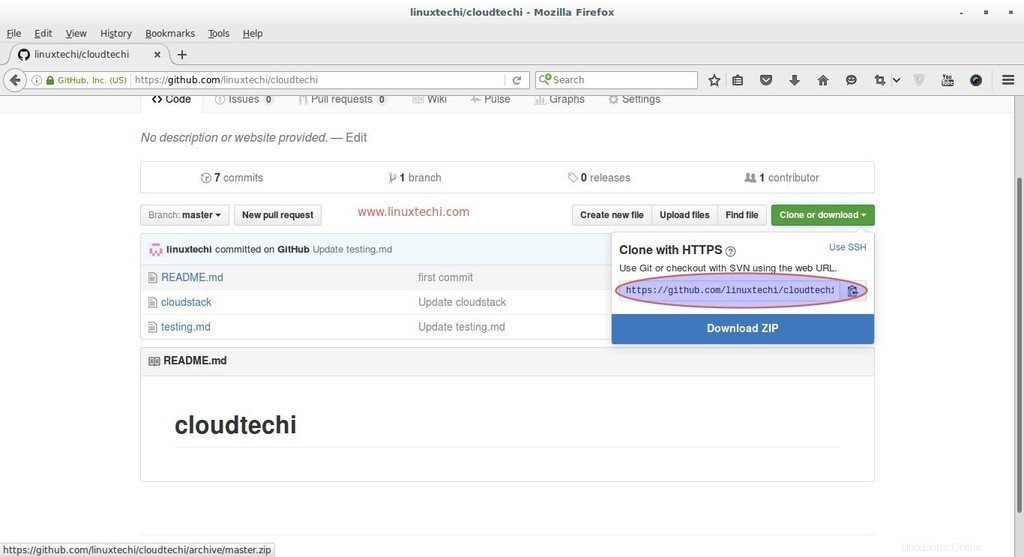
Inicie sesión en el portal de Jenkins, haga clic en "Nuevo elemento ”
Seleccione el Proyecto Freestyle y especifique el nombre según su configuración. En mi caso, pongo como "techi_project ”
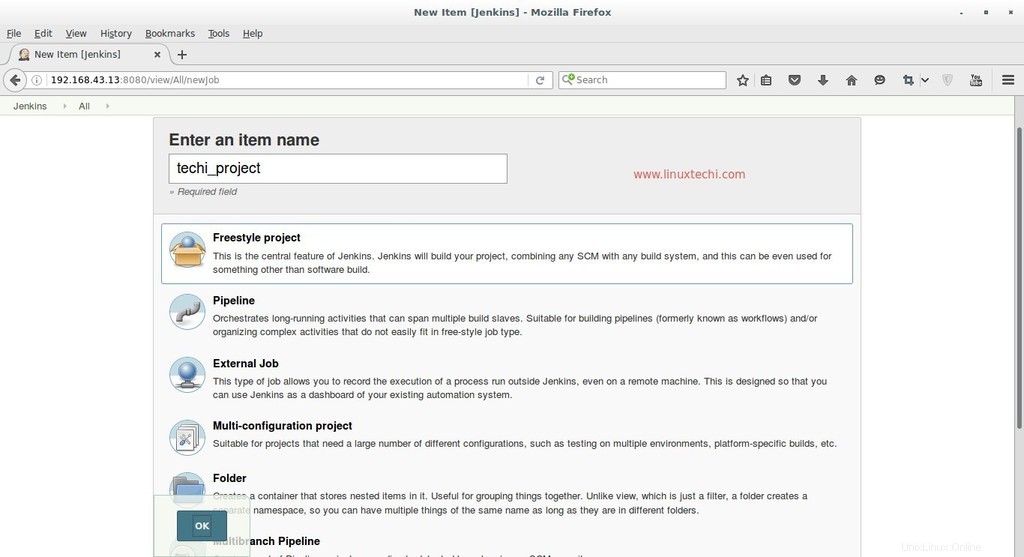
Haga clic en Aceptar
Especifique la opción Descripción del proyecto y Seleccione Git en la pestaña Administración de código fuente y especifique la URL web de su proyecto GitHub y sus credenciales. En la pestaña Crear, seleccione la opción que se adapte a su configuración y, finalmente, haga clic en Aplicar.
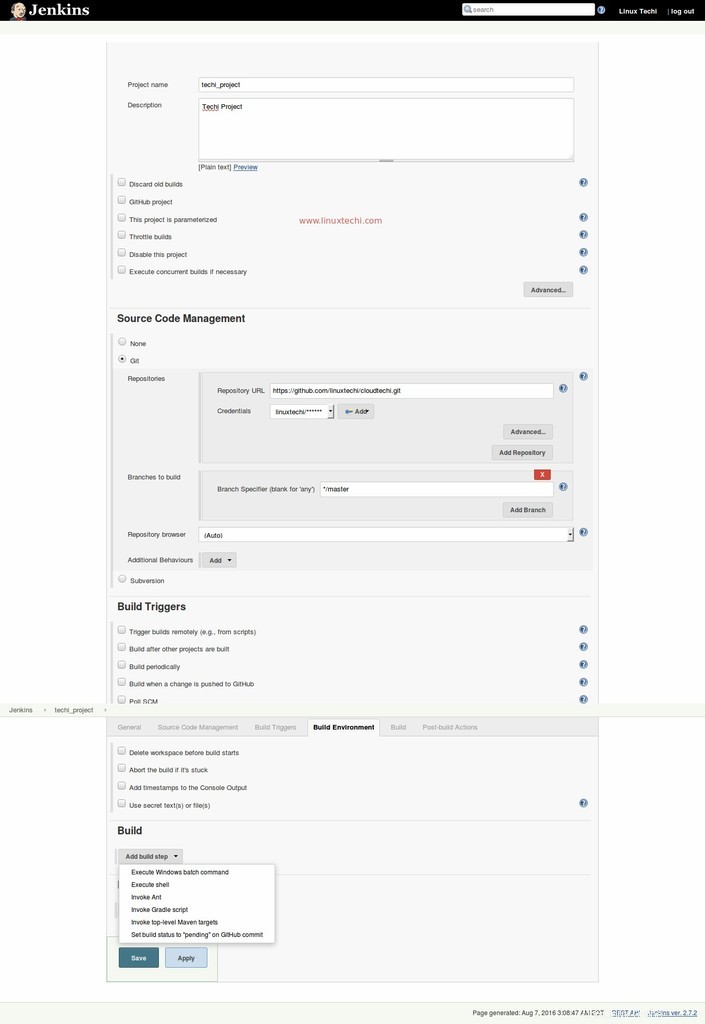
En el siguiente paso, haga clic en "Crear ahora ” de Jenkins Dashboard para extraer el código del proyecto de GitHub.
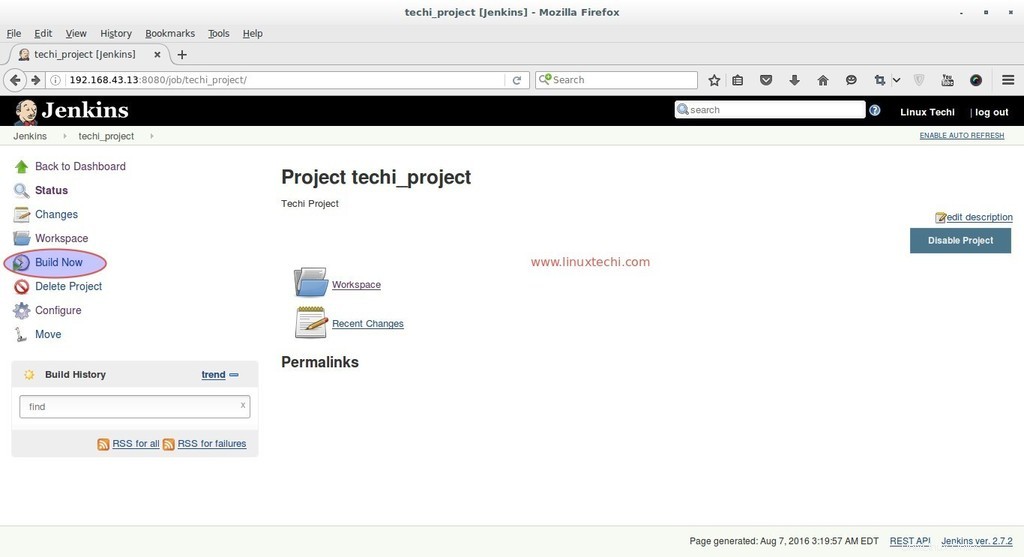
Haga clic en la opción de espacio de trabajo para ver el código o los archivos del proyecto GitHub. Siempre que se inserte un nuevo código en el proyecto de GitHub, se insertará automáticamente en el espacio de trabajo de Jenkins con nuevas versiones.
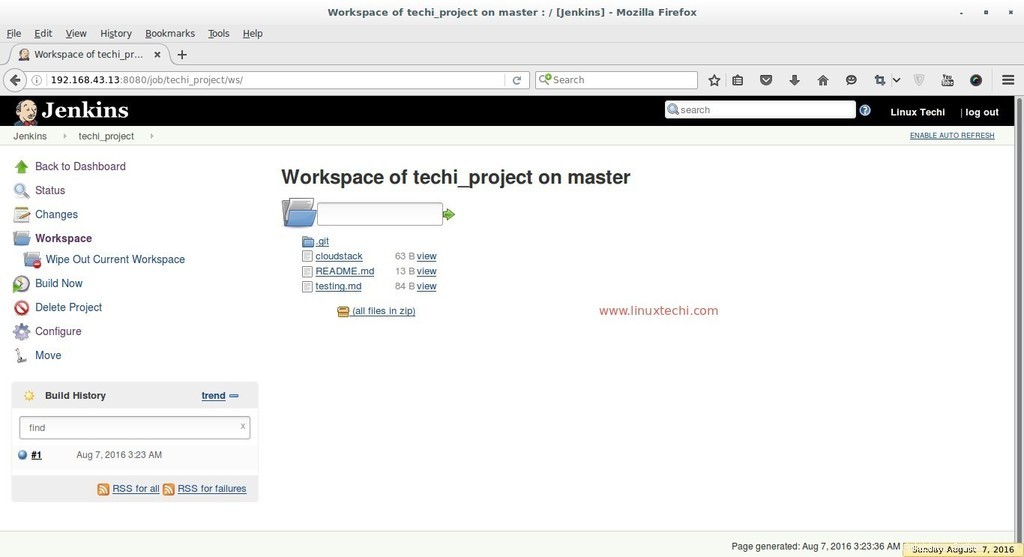
también podemos ver el espacio de trabajo del proyecto desde la terminal.
[[email protected] ~]# cd /var/lib/jenkins/workspace/techi_project/ [[email protected] techi_project]# ls -l total 12 -rw-r--r--. 1 jenkins jenkins 63 Aug 7 03:23 cloudstack -rw-r--r--. 1 jenkins jenkins 13 Aug 7 03:23 README.md -rw-r--r--. 1 jenkins jenkins 84 Aug 7 03:23 testing.md [[email protected] techi_project]#
También podemos implementar este código en otras máquinas. Eso es todo, la instalación y configuración básica de Jenkins está completa 🙂
Leer también :Cómo instalar y configurar Jenkins en Ubuntu 20.04